
2019-06-10: 初版
2020-05-25: ログが復活した
2021-05-29: 21H1でログが復活した
※この記事の手順ではログが消えなくなりました。別の情報をお探しください。
※10016イベントは放置推奨です
2020-05-25: ログが復活した
2021-05-29: 21H1でログが復活した
※この記事の手順ではログが消えなくなりました。別の情報をお探しください。
※10016イベントは放置推奨です
イベントID10016、DistributedCOM (DCOM)、Immersive Shell
エラーログが記録されました。
Immersive Shellは、
APPID {316CDED5-E4AE-4B15-9113-7055D84DCC97} の名前です。
[修復に使用したもの]
- ExecTI(フリーソフトウェア)
- コンポーネントサービス
イベントログ
[PCName\LoginUser]- PCName: デバイス名(コンピューター名)
- LoginUser: Windows にログインしているアカウント名
| メッセージ | コンピューターの既定 のアクセス許可の設定では、CLSID {C2F03A33-21F5-47FA-B4BB-156362A2F239} および APPID {316CDED5-E4AE-4B15-9113-7055D84DCC97} の COM サーバー アプリケーションに対するローカルアクティブ化のアクセス許可を、アプリケーション コンテナー Microsoft.Windows.ShellExperienceHost_10.0.18362.145_neutral_neutral_cw5n1h2txyewy SID (S-1-15-2-155514346-2573954481-755741238-1654018636-1233331829-3075935687-2861478708) で実行中のアドレス LocalHost (LRPC 使用) のユーザー PCName\LoginUser SID (S-1-5-21-xxx) に与えることはできません。このセキュリティ アクセス許可は、コンポーネント サービス管理ツールを使って変更できます。 |
| ログの名前 | システム |
| ソース | DistributedCOM (DCOM) |
| イベントID | 10016 |
| レベル | 警告 |
| ユーザー | Local User |
| APPID | {316CDED5-E4AE-4B15-9113-7055D84DCC97} |
| APPIDの名前 | Immersive Shell |
修復する方法
ExecTI: Execute TrustedInstaller
[手順概要]
- ExecTIからコンポーネントサービスを起動する
- APPID {316CDED5-E4AE-4B15-9113-7055D84DCC97} を探す
- Immersive Shell に Users を追加して「リモートアクセス」を有効にする
- PCを再起動する
1. ExecTIからコンポーネントサービスを起動する
1-1. ExecTIを入手して起動する
External link
TrustedInstallerとしてシステムツールを起動する方法|ExecTI
Windows Updateで配信される機能更新プログラムを適用すると、DCOM設定を初期化される場合があります。(RuntimeBrokerなど) RuntimeBroker: {9CA88EE3-ACB7-47c8-AFC4-AB702511C276} ...
1-2. コンポーネントサービスを起動する
Openの横のボックスに comexp.msc と入力してOKをクリックします。既存のコンポーネントサービスと同じ外観なので区別ができません。
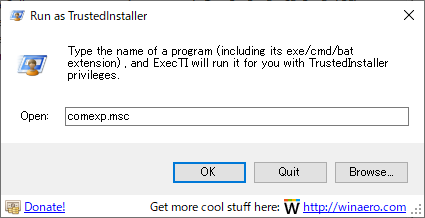
2. APPIDにUsersを追加して「リモートアクセス」を有効にする
2-1. APPIDのプロパティを表示する
ExecTI:comexp.msc > コンソールルート > コンポーネントサービス > コンピューター > マイコンピューター > DCOMの構成
表示モードを「詳細」にします。
”アプリケーション ID” 列から{316CDED5-E4AE-4B15-9113-7055D84DCC97}を探します。
[Immersive Shell] が見つかります。

2-2. セキュリティタブ
Immersive Shell のプロパティ > セキュリティタブ > アクセス許可:編集
- セキュリティタブを表示する
- アクセス許可のカスタマイズにチェックを入れる
- 編集をクリックする

「Windows セキュリティダイアログ」が表示された時は削除をクリックします。
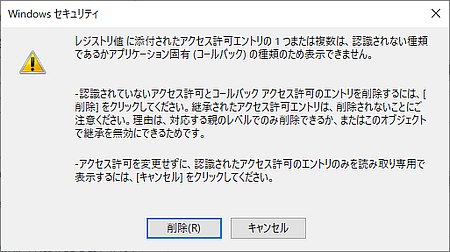
アクセス許可のスナップショット

2-3. Users を追加する
追加 > 詳細設定 > 検索
前項のアクセス許可ダイアログに「Users」を追加します。
※Usersを追加しても改善しない時はログインアカウントを追加してUsersと同様のアクセス許可を設定して様子を見てください。
- 追加をクリックする
- 詳細設定をクリックする

- 検索をクリックする

- 検索結果ボックスにユーザーとグループが表示されるので、下にスクロールして Users を選択した状態にしてOKをクリックします。

- 「選択するオブジェクト名を入力してください」の下のボックスに Users が表示されていることを確認したらOKをクリックします。
- アクセス許可の画面に戻る。
- Users が追加されたことを確認する。

2-4. リモートアクセスを有効にする
Users を選択した状態にして、アクセス許可の下のボックスの「リモートアクセス ☑」にチェックを入れてOKをクリックします。遷移する画面で適用を押してからOKをクリックする。

3. 手順終了
遅延起動するWindows サービスがあるので、PCの起動処理が落ち着いてからイベントビューアーを起動します。エラーが消えたら手順は成功です。
そうでない時は変更前の状態に戻して放置です。
あとがき
[PLAN-B]- ExecTIからcomexp.mscを起動する
- マイコンピューターのプロパティを表示する
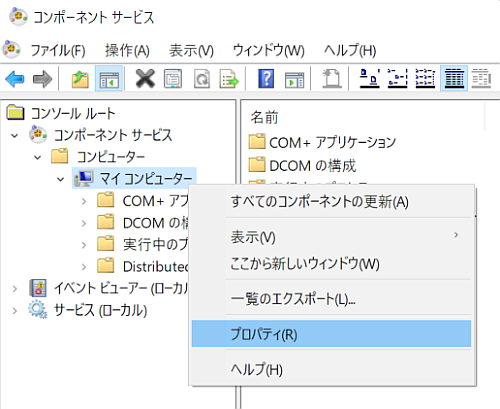
- COMセキュリティを表示する
- 起動とアクティブ化のアクセス許可:制限の編集

- 自分のアカウントを追加する
- ローカルからの起動 ☑
- ローカルからのアクティブ化 ☑
- 手順終了
DCOMエラーは放置推奨
原因
これらの 10016 イベントは、Microsoft コンポーネントが必要なアクセス許可なしで DCOM コンポーネントにアクセスしようとするときに記録されます。 この場合、この動作は予期され、設計によって行います。
~
回避策
これらのイベントは、機能に悪影響を及ぼしないので、安全に無視できます。 これらのイベントの推奨アクションです。
必要に応じて、高度なユーザーと IT 担当者は、イベント ビューアーでこれらのイベントを表示から抑制できます。 これを行うには、フィルターを作成し、次のようなフィルターの XML クエリを手動で編集します。
support.microsoft.com
これらの 10016 イベントは、Microsoft コンポーネントが必要なアクセス許可なしで DCOM コンポーネントにアクセスしようとするときに記録されます。 この場合、この動作は予期され、設計によって行います。
~
回避策
これらのイベントは、機能に悪影響を及ぼしないので、安全に無視できます。 これらのイベントの推奨アクションです。
必要に応じて、高度なユーザーと IT 担当者は、イベント ビューアーでこれらのイベントを表示から抑制できます。 これを行うには、フィルターを作成し、次のようなフィルターの XML クエリを手動で編集します。
support.microsoft.com
External link
:SC2
このサイトを検索 | Search this site









![[EventId 7000] Service Control Manager が記録された場合の対処方法](https://blogger.googleusercontent.com/img/b/R29vZ2xl/AVvXsEiN6dqRB2WfXdfAKB10FDjdJ2p22frW5ahcNd07xf7-Dux9uDfiM1RGf7v6iO-QRooVfr3FsZNkpRKcO8Or0JcmQeJ5ud_ns3dfE7tQwoVZB2bsZbTKUaxVjG_CqSTho3hre6kT7T4mOBGz/w680/redyellow_317x.gif)





0 コメント